Cách chia nhỏ file PDF
Bạn có thể thực hiện chia nhỏ file PDF để dễ dàng quản lý các trang dữ liệu trong PDF hay chia sẻ đến bạn bè, đồng nghiệp những trang quan trọng trong PDF. Nếu chưa biết cách chia nhỏ file PDF, mời bạn cùng tham khảo các cách chia nhỏ file PDF mà PDF.vn hướng dẫn dưới đây nhé.

Mục lục nội dung
1. Cách chia nhỏ file PDF trực tuyến
Hiện nay, có rất nhiều trang web trực tuyến hỗ trợ bạn chia nhỏ file PDF nhanh chóng, trong đó có PDF24 Tools. Bạn có thể thực hiện cách chia nhỏ file PDF trực tuyến với PDF24 Tools như sau:
Bước 1: Bạn truy cập website https://tools.pdf24.org/vi/chia-nho-pdf, chọn Chọn các tệp.
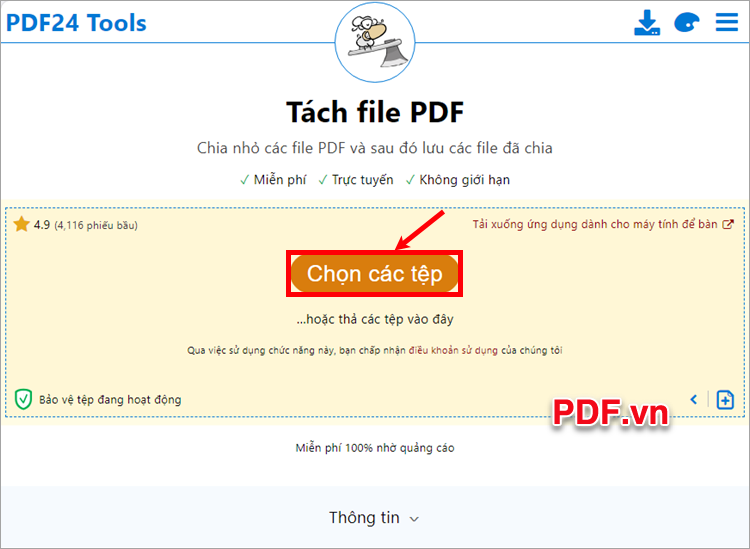
Bước 2: Xuất hiện cửa sổ Open, bạn chọn đến file PDF cần chia nhỏ và chọn Open.
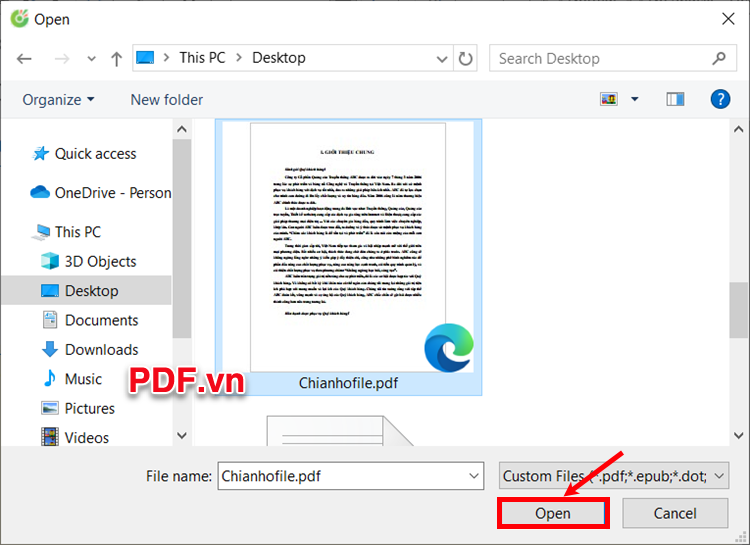
Bước 3: Trong phần Chế độ, bạn lựa chọn kiểu tách file PDF.
- Số trang trên mỗi PDF: Chia nhỏ file PDF theo số trang (mỗi trang một file)
- Trang chẵn/lẻ: Chia nhỏ file PDF theo trang chẵn, lẻ
- Cắt trang làm đôi: Chia file PDF làm hai
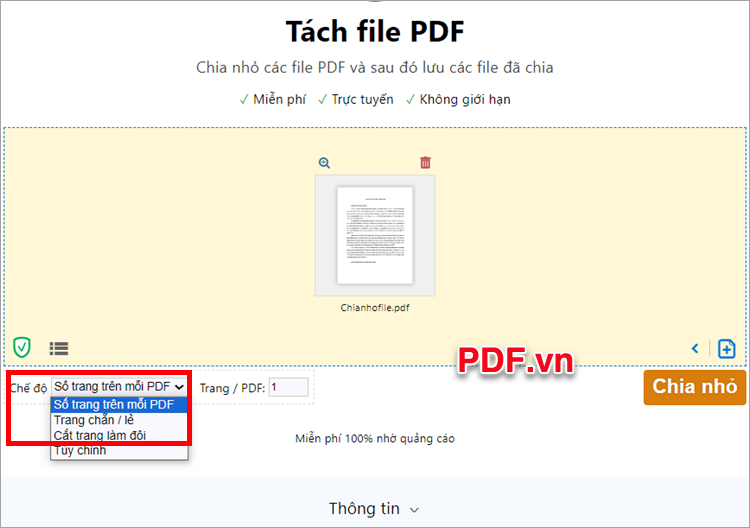
Nếu bạn muốn chia nhỏ file PDF theo kiểu khác, bạn chọn Tùy chỉnh.
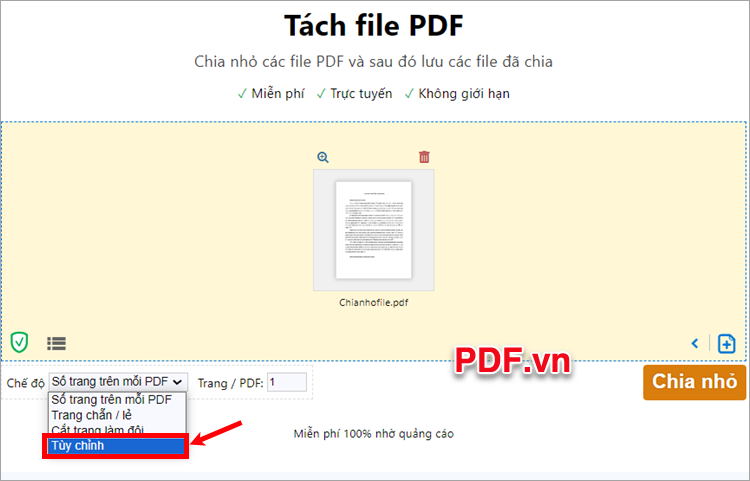
Xuất hiện phần tùy chỉnh, bạn thực hiện chia nhỏ file PDF theo hướng dẫn.
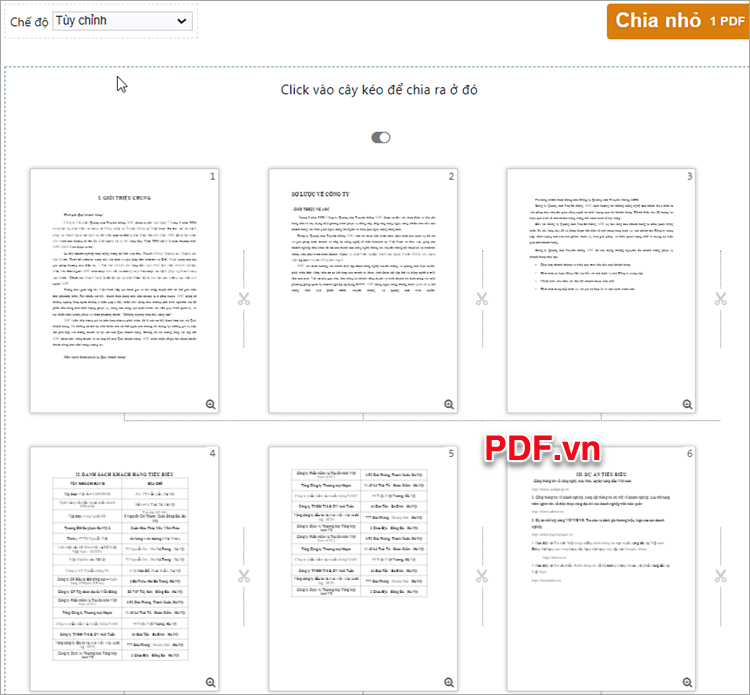
Bước 4: Sau khi đã chọn chế độ tách, bạn chọn Chia nhỏ để web bắt đầu chia nhỏ file PDF.
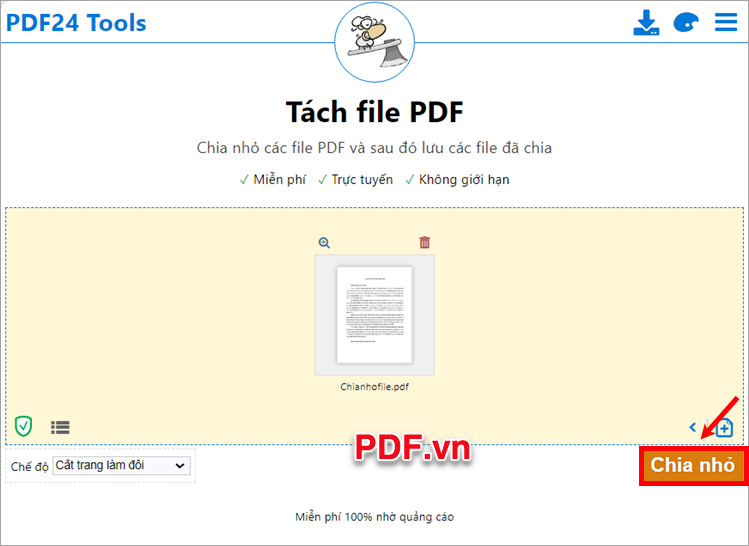
Bước 5: Sau khi quá trình chia nhỏ file PDF hoàn tất, bạn chọn Tải xuống để tải file zip về máy tính.
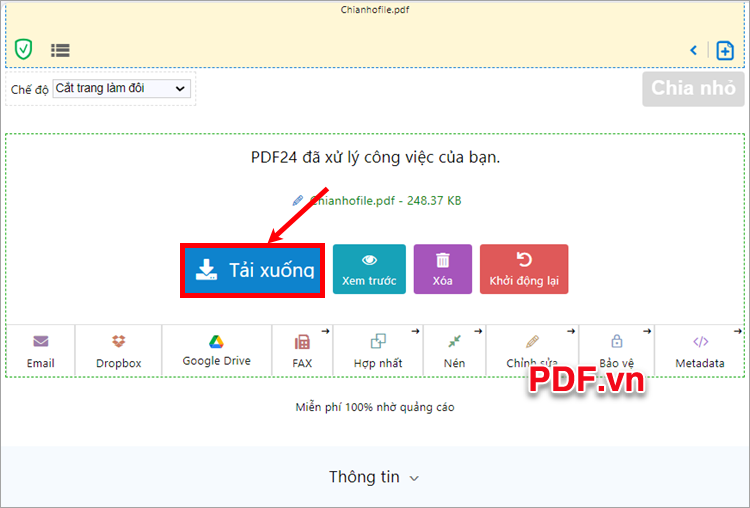
2. Cách chia nhỏ file PDF sử dụng Foxit PDF Reader
Foxit PDF Reader là một trình đọc, chỉnh sửa PDF phổ biến hiện nay, bạn cũng có thể sử dụng Foxit PDF Reader để thực hiện cách chia nhỏ file PDF nhanh chóng và dễ dàng với các bước sau:
Bước 1: Nhấn chuột phải vào file PDF chọn Open with ➔ Foxit PDF Reader.
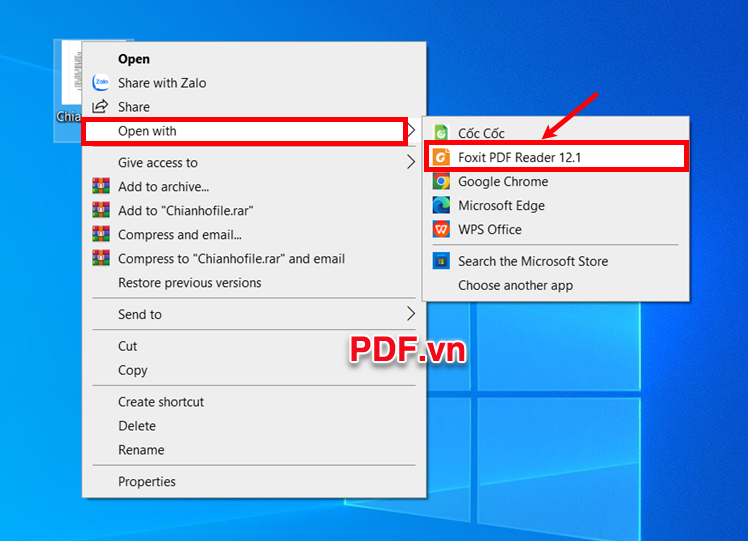
Bước 2: Trên giao diện Foxit PDF Reader, bạn chọn File ➔ Print (hoặc tổ hợp Ctrl + P).
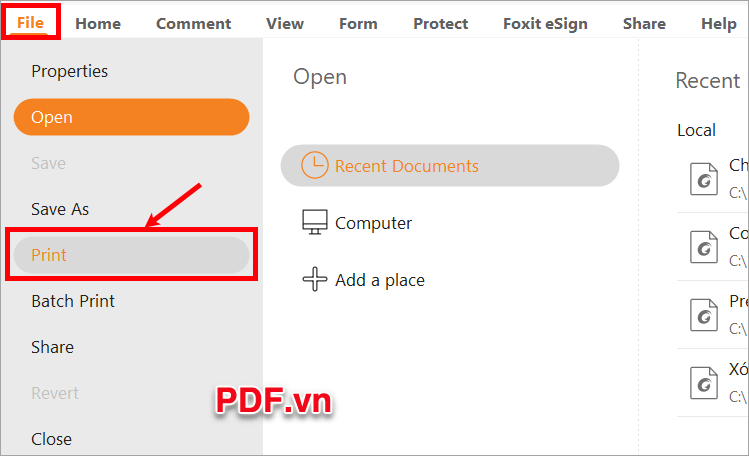
Bước 3: Xuất hiện cửa sổ Print, trong phần Name bạn chọn Microsoft Print to PDF.
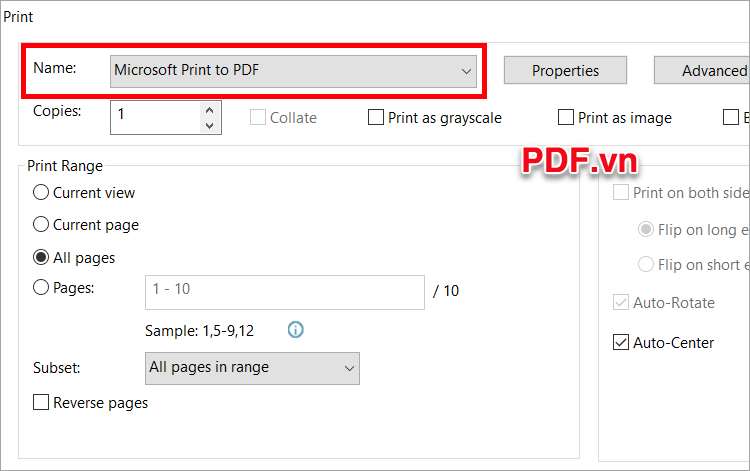
Để chia nhỏ file PDF tùy ý bạn chọn Pages, trong đây, bạn nhập số trang cần chia nhỏ (các trang giữ lại để in ra file PDF) theo ví dụ có sẵn. Giả sử bạn muốn chia nhỏ file PDF này giữ lại trang 1, 5, 6, 7, 10 bạn nhập 1, 5-7, 10.
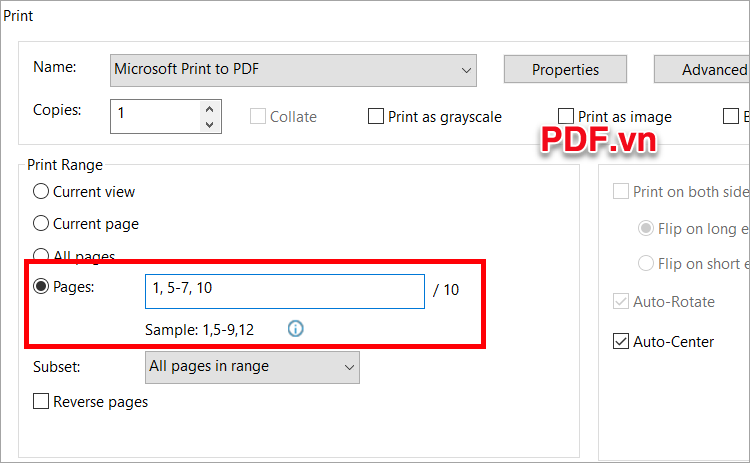
Sau khi chỉnh xong bạn chọn OK.
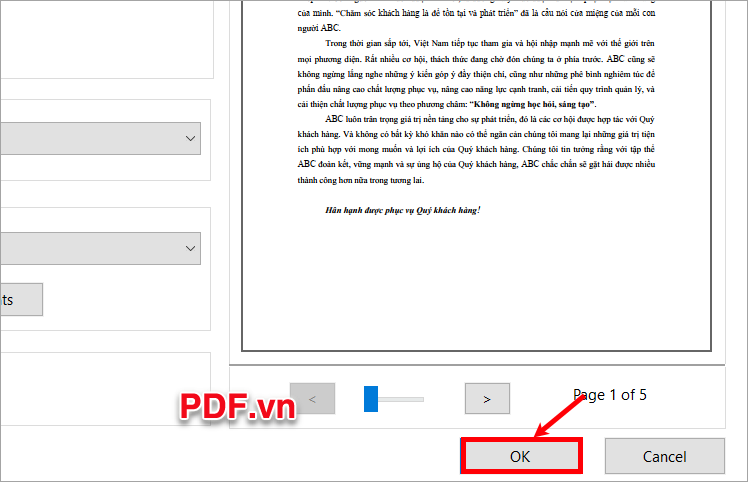
3. Cách chia nhỏ file PDF sử dụng trình duyệt web
Nếu bạn sử dụng Google Chrome, Cốc Cốc để duyệt web, bạn có thể sử dụng trình duyệt web của mình để chia nhỏ file PDF. Đây là một cách chia nhỏ file PDF hiệu quả mà bạn có thể nhanh chóng và dễ dàng thực hiện.
Bước 1: Nhấn chuột phải vào file PDF cần chia nhỏ chọn Open With ➔ Google Chrome.
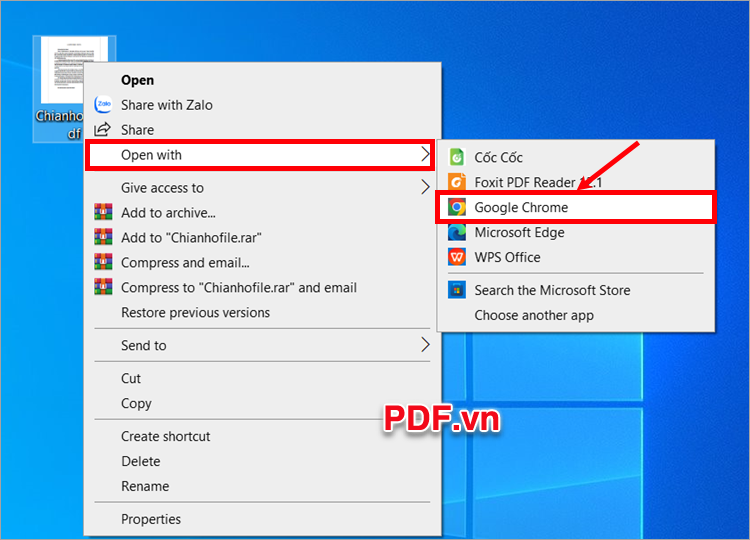
Bước 2: File PDF được mở trên trình duyệt Google Chrome, bạn chọn biểu tượng In hoặc tổ hợp Ctrl + P.
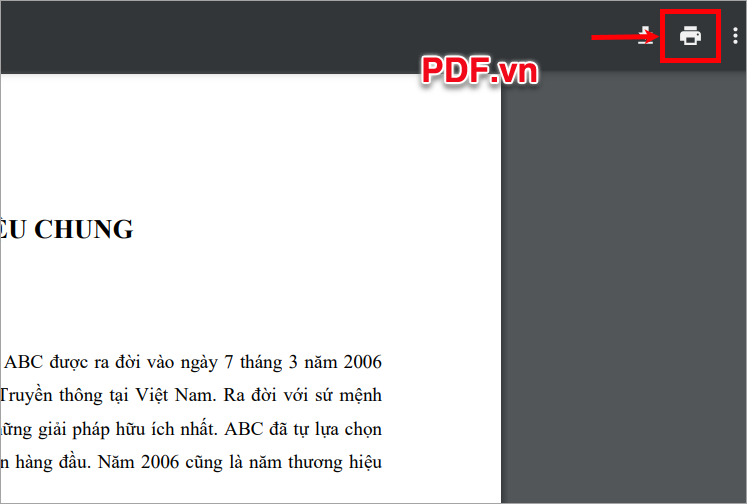
Bước 3: Xuất hiện cửa sổ In, bạn chọn Máy in đích là Lưu dưới dạng PDF. Trong phần Trang, bạn có thể chọn trang chẵn, trang lẻ tùy theo cách chia nhỏ file PDF mà bạn muốn.
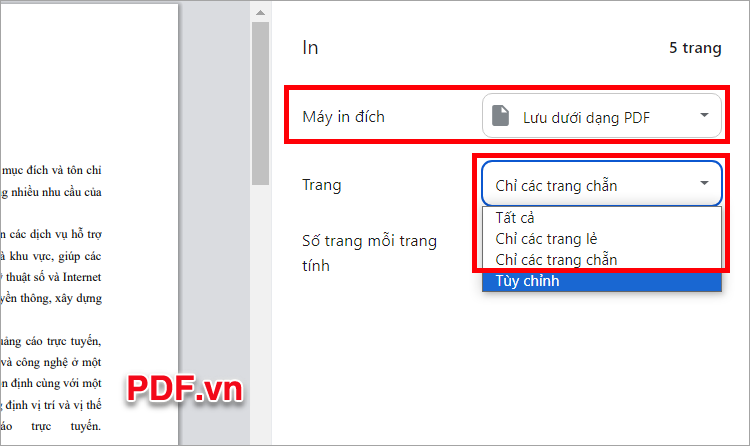
Hoặc chọn Tùy chỉnh nếu bạn muốn chia nhỏ file theo các trang mà bạn muốn. Trong tùy chỉnh, bạn nhập các trang mà bạn muốn chia nhỏ theo ví dụ có sẵn.
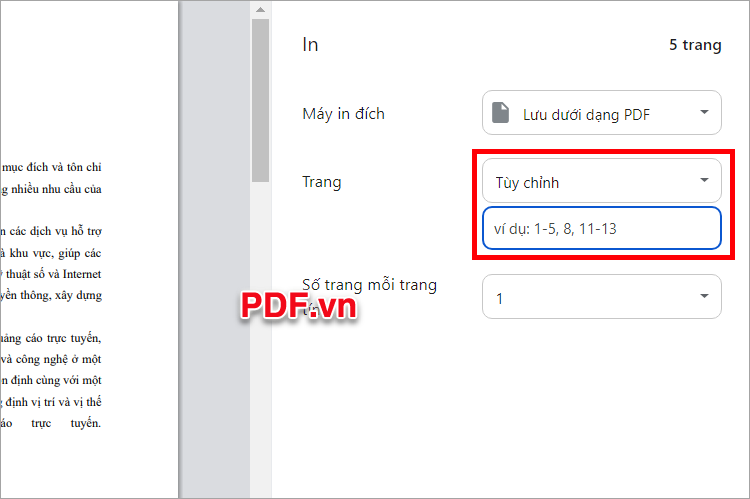
Sau khi thiết lập xong, bạn chọn Lưu để lưu file PDF sau khi chia nhỏ.
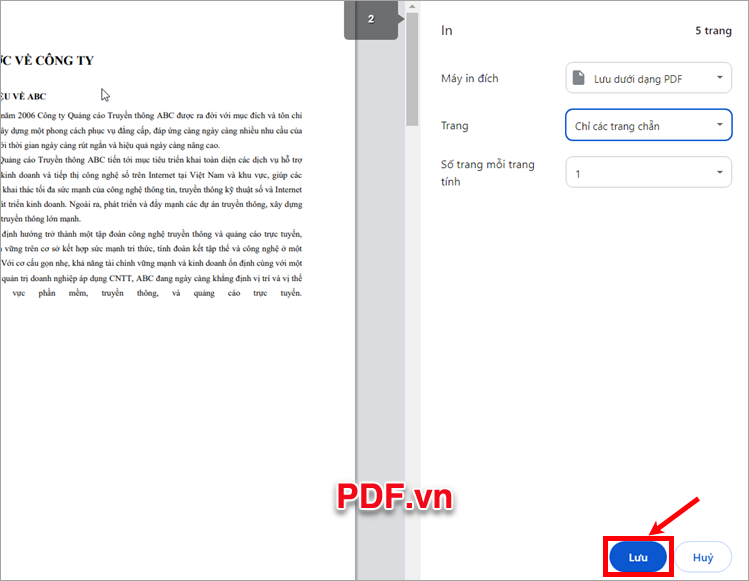
Trên đây, PDF.vn đã chia sẻ với bạn 3 cách chia nhỏ file PDF đó là: Cách chia nhỏ file trực tuyến, chia nhỏ file PDF với Foxit PDF Reader và cách chia nhỏ file PDF sử dụng trình duyệt web. Bạn có thể lựa chọn cách chia sẻ file PDF đơn giản và nhanh chóng nhất để chia nhỏ file PDF của mình hay cắt những trang PDF quan trọng. Hi vọng bài viết này sẽ thật hữu ích với bạn, cảm ơn bạn đã quan tâm và theo dõi bài viết này.


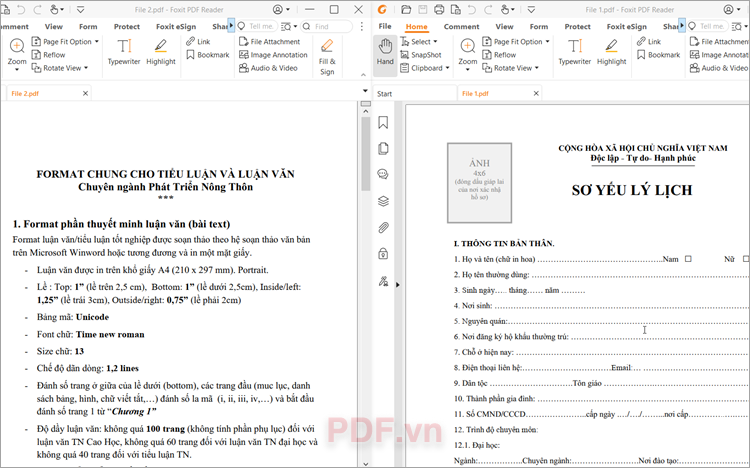
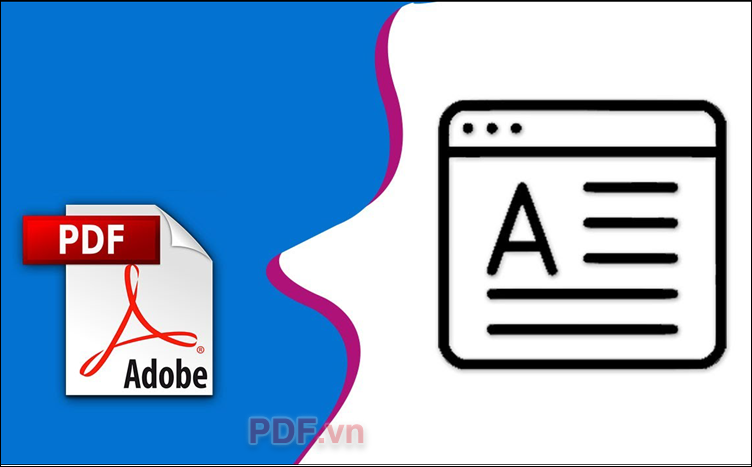


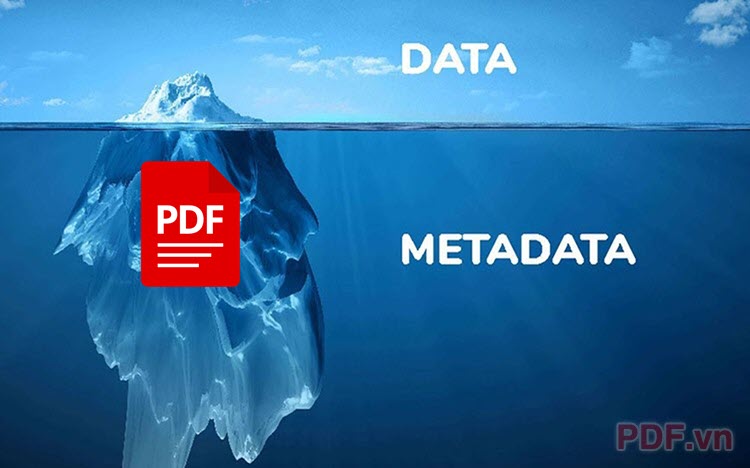


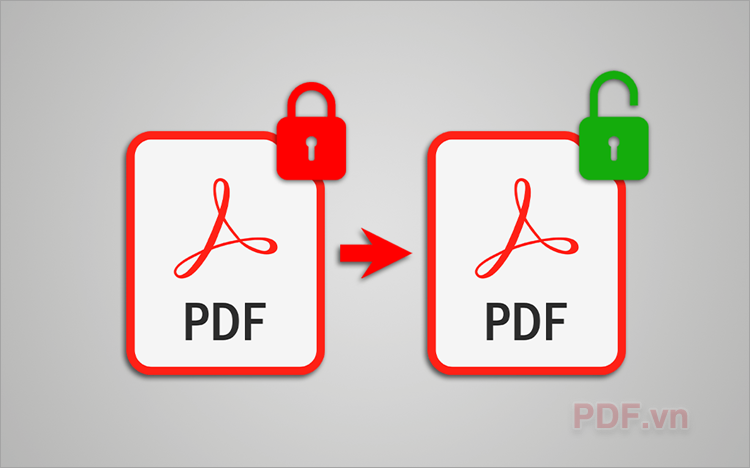















Viết bình luận